Bazı Windows 10 kullanıcıları, Windows 10 bilgisayarlarını yükselttikten sonra karşılaştıkları sistem görüntüsü yedeklemesiyle ilgili bir sorundan şikayet ediyorlar. Bu kullanıcılara göre, ayrı bir partition üzerinde sistem imajı yedeği oluşturmaya çalıştıklarında, yedekleme sistemi bir hata mesajı veriyor.Yedekleme başarısız... belirtilen yedekleme deposu konumunda başka bir birimde (0x80780038) gölge kopya deposu var“. Aynı durumdaysanız endişelenmeyin. Bu basit adımları izleyin ve sorun kısa sürede çözülecektir.
Düzeltme-1 Gereksiz geri yükleme noktalarını silin-
Gereksiz geri yükleme noktalarının bilgisayardan silinmesi birçok kullanıcı için bu sorunu çözmüştür.
1. “ tuşuna basarakWindows tuşu" ve "$” tuşuna aynı anda basın.
2. şimdi, kopyala yapıştır veya tip “sysdm.cpl” ve ardından vur Giriş açmak için Sistem özellikleri pencere.

3. İçinde Sistem özellikleri penceresine gidin, "Sistem koruması” sekmesi.
4. Ardından, “Yapılandır” geri yükleme noktası ayarlarını yapılandırmak için disk alanlarını yönetin.
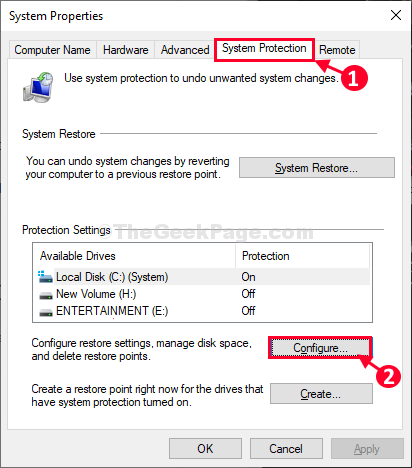
5. fark edebilirsiniz'Mevcut Kullanım:' tarafından edinilen alan olan Puanları Geri Yükle.
6. Tıklamak "SilBilgisayarınızdan gereksiz geri yükleme noktalarını silmek için.

7. Tıklamak "Devam etSilme işlemini onaylamak için.
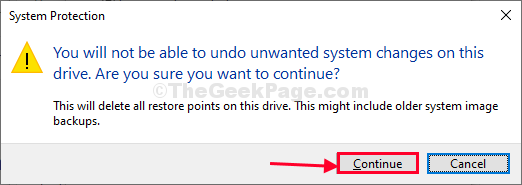
Aynı şekilde, diğer sürücülerden de gereksiz geri yükleme noktalarını silmeniz gerekir.
8. Sürücüler listesinden başka bir sürücü seçin.
9. Şimdi, "Yapılandır” sürücü ayarlarını yapılandırmak için.
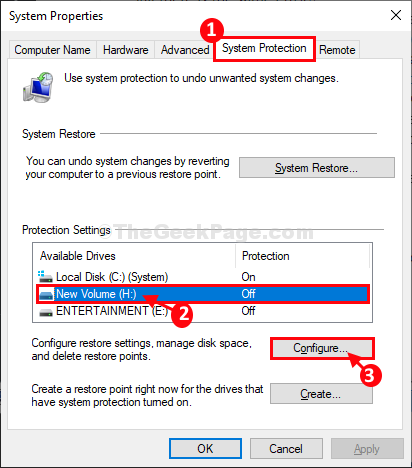
10. Ardından, “SilBilgisayarınızdan gereksiz geri yükleme noktalarını silmek için.

11. Onay için bir istem olacaktır. Tıklamak "Devam etSilme işlemini onaylamak için.
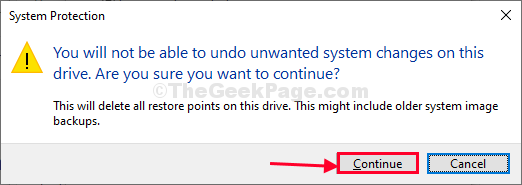
yeniden başlat Değişikliklerin etkili olması için bilgisayarınızı
Bilgisayarınızı yeniden başlattıktan sonra sistem görüntüsü yedeğini yeniden oluşturmayı deneyin.
Sorununuz çözülecektir.
Fix-2 Sistem Korumasını Açın-
Ayrı bir bölümde Windows 10 görüntüsü oluşturuyorsanız, bu bölümün uygun korumaya sahip olması gerekir.
1. erişmek için Çalıştırmak penceresine basmanız gerekir. Windows tuşu + R.
2. İçinde Çalıştırmak penceresine bu kodu yazın ve ardından Giriş.
sysdm.cpl

3. İçinde Sistem özellikleri penceresine gidin, "Sistem koruması” sekmesi.
4. Windows'un yüklü olduğu sürücüyü seçin (bizim için Yerel Disk (C :) Sistemi) sürücüler listesinden.
5. Ardından, “Yapılandır…” sürücü ayarlarını yapılandırmak için.
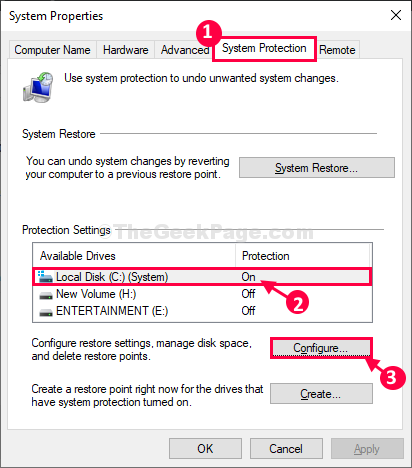
6. İçinde Yerel Disk için Sistem Özellikleri (C :) penceresinde, “Sistem korumasını aç“.
7. Şimdi, 'Maksimum Kullanım:' kaydırıcısını minimum değere getirin (en soldaki konum).
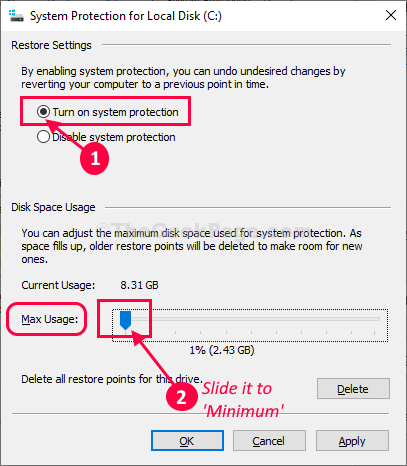
8. Şimdi, "Uygulamak” ve ardından “TAMAM MI” değişiklikleri bilgisayarınıza kaydetmek için.

Şimdi, bu şekilde diğer her sürücü için sistem korumasını etkinleştireceğiz. Bu adımları takip et-
9. İçinde Sistem koruması sekmesinde, sürücüler listesinden başka bir sürücü seçin.
10. Şimdi, "Yapılandır…” sürücü ayarlarını yapılandırmak için.
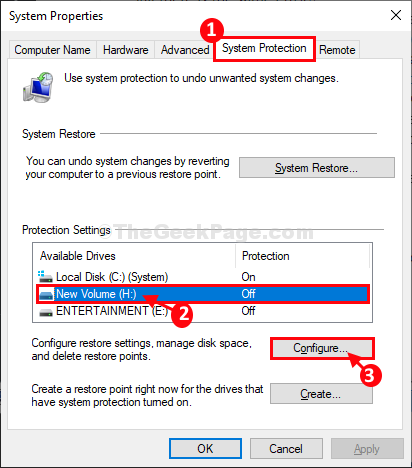
11. Ardından, "Sistem korumasını aç"ayarları açmak için"AÇIK‘.
12. Şimdi, 'Maksimum Kullanım:' kaydırıcısını minimum değere getirin (en soldaki konum).
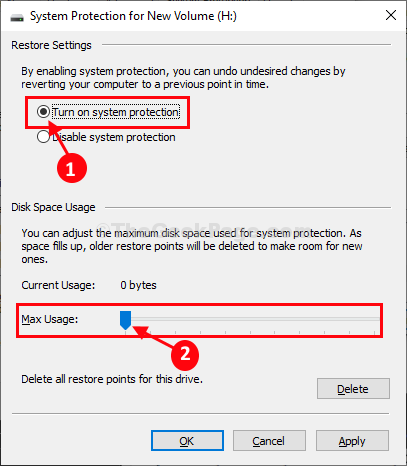
13. Son olarak, “Uygulamak” ve ardından “ üzerine tıklayınTAMAM MI” değişiklikleri bilgisayarınıza kaydetmek için.

14. Her sürücü için korumayı etkinleştirmeyi bitirdiğinizde, Sistem özellikleri penceresinde, “Uygulamak” ve ardından “TAMAM MI” değişiklikleri kaydetmek için.

yeniden başlat bilgisayarınızı yeniden başlatın ve yeniden başlattıktan sonra bilgisayarınızda yedeklemeyi yeniden oluşturmayı deneyin.


